 教务管理系统学院和教研室(实验室)简明使用手册
教务管理系统学院和教研室(实验室)简明使用手册
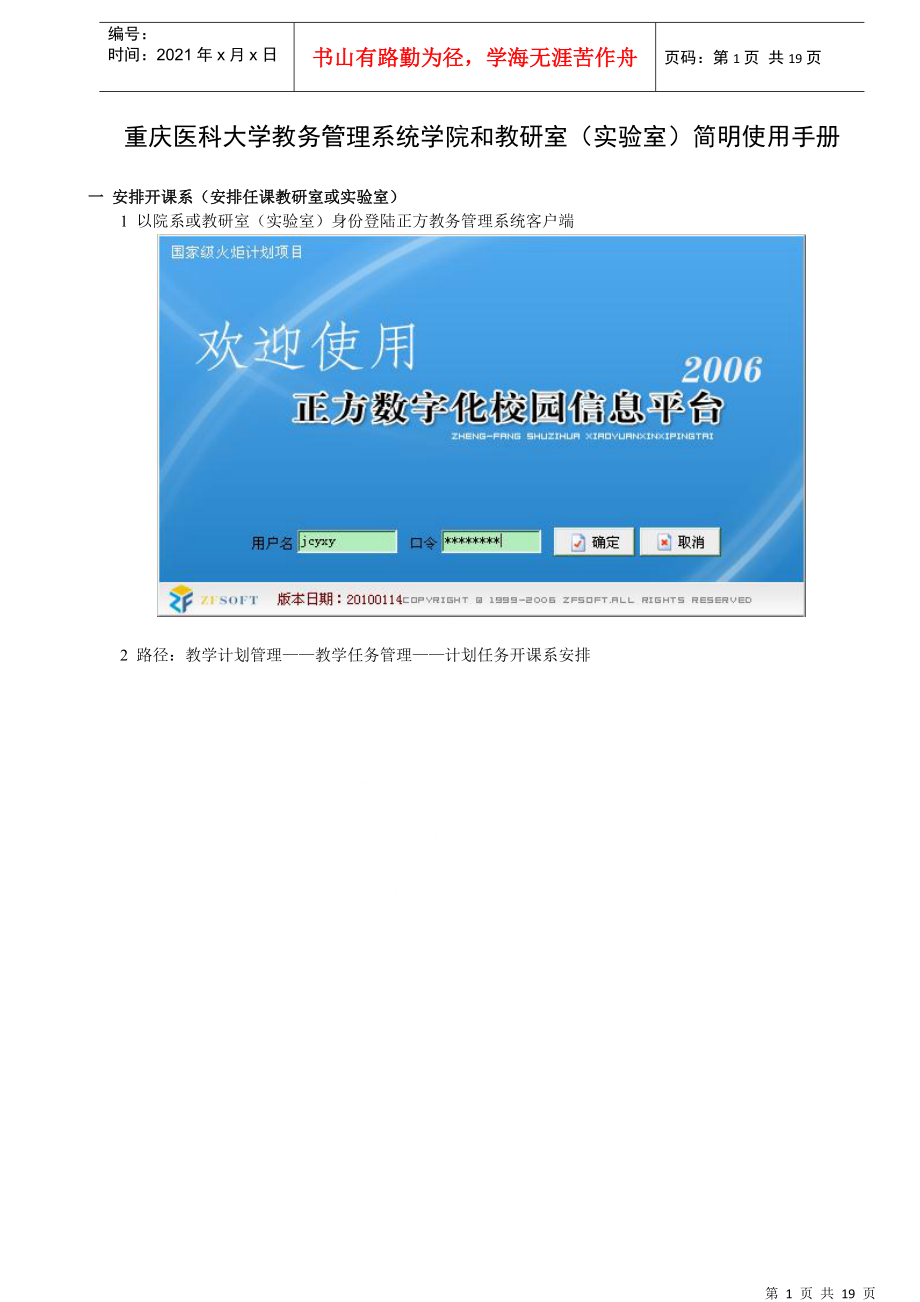


《教务管理系统学院和教研室(实验室)简明使用手册》由会员分享,可在线阅读,更多相关《教务管理系统学院和教研室(实验室)简明使用手册(19页珍藏版)》请在装配图网上搜索。
1、编号:时间:2021年x月x日书山有路勤为径,学海无涯苦作舟页码:第19页 共19页重庆医科大学教务管理系统学院和教研室(实验室)简明使用手册一 安排开课系(安排任课教研室或实验室)1 以院系或教研室(实验室)身份登陆正方教务管理系统客户端2 路径:教学计划管理教学任务管理计划任务开课系安排3 选定学年学期,右键任意课程,选择“开课系安排”4 在下拉菜单中选择相应的教研室(实验室)后确定即可。二 落实教学任务1 路径:教学计划管理教学任务管理计划任务安排开课学院下教师2 选择“课程代码”旁边的“”,在“未安排的课程”课程下面双击需要落实的课程,3 双击后即可见课程的“分班结果”,选课课号相同则
2、表示为同一个教学班,具体的合班情况在“合班情况”栏目可见。4 右键需要落实任课教师的班级,选择修改教学班,即可进入“计划任务安排操作”界面。此界面最下边可见“实验班级数”,即实验分组数。5 选择任课教师,点击“教师职工号”右侧的“”,即可进入教师选择界面,双击对应的教师后即提示“是否修改选课课号”,确定即可。此处应真实全面地填写所有理论课任课教师,同时保证与教学日历上安排的任课教师完全一致,以免学生网上评教时漏评或错评。6 若有多个教师授课请先勾选“计划任务安排操作”界面的“多个教师”后再进入教师选择界面选择教师。7安排实验课小组任课教师(如没有实验课,则不需进行此项操作;有实验课,不论是课内
3、实验还是单独的实验课程,都必须完成此项操作)。此时应先确定“计划任务安排操作”界面的周学时(格式为0.0-0.0)的理论学时和实验学时均不为0.0,如周学时为“0.0-3.0”,可先手动改为“1.0-3.0”。8改动后在“实验课是否跟理论课”菜单右侧会出现“实验任务安排”菜单,点击后进入“实验课独立安排教师”界面。序号为组数,人数则为每组的人数。如班级总人数为79人,分为2个实验组,正确的填写方式为:首先序号填1,人数填40,然后选择任课教师。第一组填完后,序号填2,人数填39,然后继续选择任课教师。所有组数均完成后保存,退回到“计划任务安排操作界面”。此时应先把周学时改回原来的“0.0-3.
4、0”,再点击最下端的“保存”后退出。此项操作如未完成,则填报教学日历时的界面上显示实验小组数为0。至此,该门课程的教学任务落实完毕。三 填报教学日历填报教学日历应在教学任务落实完毕后(即已经安排了任课教师和实验组任课教师)进行。方式一:通过客户端填报(此种方式只能在校内网使用)1路径:师资管理教师信息管理教师教学日历管理2选定学年学期及所需的课程、班级、教师信息后即可查询。查询后选定需要填教学日历的任务,点击最下端的“修改”,即可进入“教学日历维护”界面。教学日历填写完毕后也可点击“输出”按钮保存为EXCEL表格,打印则直接点击“教学日历打印”即可。教学日历应打印一式三份,经学校教务科审核后留
5、一份存档,其余两份分别由院系和教研室存档。3 “教学日历维护”界面:注意第一列的周次必须填写且只能为一英文状态下的数字,否则会出错,导致整个学院都不能填写教学日历。填写过程中请注意随时保存。安排实验课授课内容时实验组次应与上端的实验组数一致。教学日历填写完毕后可保存,检查确定无误后即可提交,提交的教学日历则不能修改。填写教学日历时可根据课程的具体情况选择左下角的“同一教师同一课程日历相同”或“同一课程日历相同”后再保存。此处的同一课程是指课程代码相同。如需修改经学校教务科审核通过的教学日历,需相关教研室出具书面申请,说明修改的原因,并经院系领导签字后交学校教务科,才能返回修改。因此,请各院系、
6、各教研室老师在提交教学日历和课程成绩前务必仔细核查。路径2 通过教务系统WEB端填报教学日历(此种方式可在校内和校外同时使用)1以落实任务的第一个教师的工号登陆教务系统WEB端。(为更好显示填报效果,建议先对电脑做如下设置。桌面右键属性外观高级,项目下选择窗口,对应的颜色请选择浅灰色,确定后即可)2 进入“信息维护”“教学日历维护”菜单 3 进入后显示如下界面,选定学年学期(建议先选学期,再选学年)和相应的课程4 双击对应的课程,出现填报教学日历的界面(与教务系统客户端填报教学日历的界面相同,填报要求与客户端也相同)。填报完毕后请保存,检查无误后再提交。打印仍需登陆教务系统系统客户端打印。四
7、成绩报送步骤1:登陆登陆方式一:由主讲教师(落实任务的第一个教师)的工号登陆教务系统WEB端:81 (内外网均可访问)上进行操作说明:输入教师的职工号和密码(为教师职工号),选择“教师”身份登陆。请注意更改密码。登陆方式二:进入教务处主页,点击专题网站上面的“教务系统WEB端教师入口”链接进入。步骤2:鼠标移动到“成绩录入”菜单上,选择相应的课程。(如下图:)步骤3:选择课程后出现如下界面,提示输入课程密码,输入密码后点击确定。注意课程密码要和选课课号一一对应。课程密码请以院系或教研室身份登陆教务系统客户端查询,查询路径为:成绩管理网上成绩录入设置,右键选定的课程,选择“当前记录成绩录入密码查
8、询”,或者由院系教学管理人员登陆后选择“当前显示的记录密码输出”,导出院系所有课程的密码后分发给相应的教研室任课教师。步骤4(A):成绩录入、保存、提交和打印注意:1、必须首先设置好成绩录入的比率,才能开始录成绩。 2、如果比率设置错误,而成绩已经录入了一部分或全部输完,则点击网页右下方的“清空总评成绩”按钮,然后修改比率,保存即可。 3、如果某些课程已将成绩折算,那么直接在总评成绩一栏,录入成绩。 4、除重修外,如有学生试卷而WEB端无学生名单,请与教务科联系添加学生名单;如WEB端有学生名单而无学生试卷,请直接将其成绩记为0分。 5、重修成绩和补考成绩请以纸质方式报送至学校教务科。教研室和
9、院系应各留一份存档。步骤4(B):成绩的提交和打印。成绩保存后点击“输出打印”后或在成绩提交后显示如下界面,请根据课程性质选择打印格式。成绩打印应一式两份,分别由院系和教研室存档。注意:成绩提交必须在成绩录入完成并确认无误之后才能进行。已提交的成绩如需返回修改,需相关教研室出具书面申请,说明修改的原因,并经院系领导签字后交学校教务科,才能返回修改。五 教务系统客户端其他方面的应用1. 查询本学院所管辖学生信息,路径:学生管理学籍管理信息维护(建议先选年级,再选学院和班级,不选专业)2. 查询本学院所管辖学生学籍异动信息,路径:学生管理学籍管理学籍异动3. 教务系统WEB端教师登录密码查询,路径
10、:师资管理教师密码查询4. 教师职称、学历、学位、所属教研室等信息维护,路径:师资管理教师信息管理教师信息维护5. 选课学生名单查询:路径1:选课管理选课课程调整必修课程调整,其中“必修课程调整(开课学院)”为本学院所开课程的学生选课名单,“必修课程调整(学生学院)”为本学院管辖学生所上课程的选课名单路径2:选课管理查询打印点名册打印6. 学院开课查询:路径1:教学计划管理教学任务管理计划任务下达,可查询本学院所开课程;右键查询,勾选“学生学院”后可查询本学院学生所上课程路径2 :选课管理选课课程调整必修课程调整,“必修课程调整(开课学院)”为本学院所开课程,“必修课程调整(学生学院)”为本学院管辖学生所上课程,勾选左下角的“显示教学班组成”后同时可查询课程合班情况7. 专业教学计划查询,路径:教学计划管理专业计划管理8. 教研室(实验室)承担课程(已合班)查询,路径:教学计划管理查询打印教学任务打印9. 课程考试方式设定,路径:考试管理考试方式设定,凡需期末期间由学校教务科统一安排的课程的考试方式一律设置为“集中”10. 期末集中考试初排查询,路径:考试管理查询打印集中考试考场安排重庆医科大学教务处2010-5-10第 19 页 共 19 页
- 温馨提示:
1: 本站所有资源如无特殊说明,都需要本地电脑安装OFFICE2007和PDF阅读器。图纸软件为CAD,CAXA,PROE,UG,SolidWorks等.压缩文件请下载最新的WinRAR软件解压。
2: 本站的文档不包含任何第三方提供的附件图纸等,如果需要附件,请联系上传者。文件的所有权益归上传用户所有。
3.本站RAR压缩包中若带图纸,网页内容里面会有图纸预览,若没有图纸预览就没有图纸。
4. 未经权益所有人同意不得将文件中的内容挪作商业或盈利用途。
5. 装配图网仅提供信息存储空间,仅对用户上传内容的表现方式做保护处理,对用户上传分享的文档内容本身不做任何修改或编辑,并不能对任何下载内容负责。
6. 下载文件中如有侵权或不适当内容,请与我们联系,我们立即纠正。
7. 本站不保证下载资源的准确性、安全性和完整性, 同时也不承担用户因使用这些下载资源对自己和他人造成任何形式的伤害或损失。
